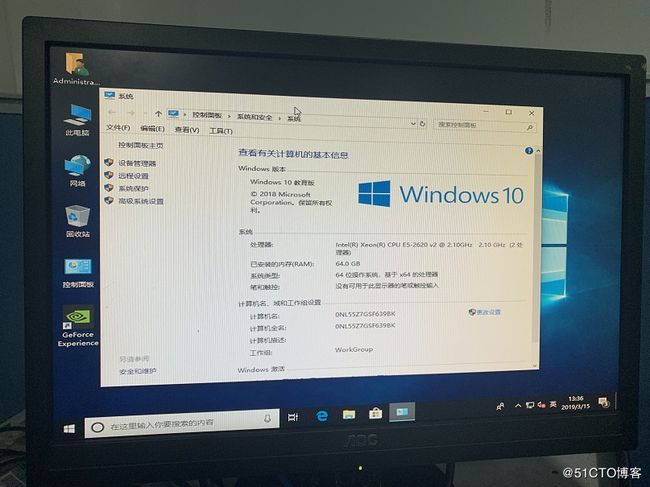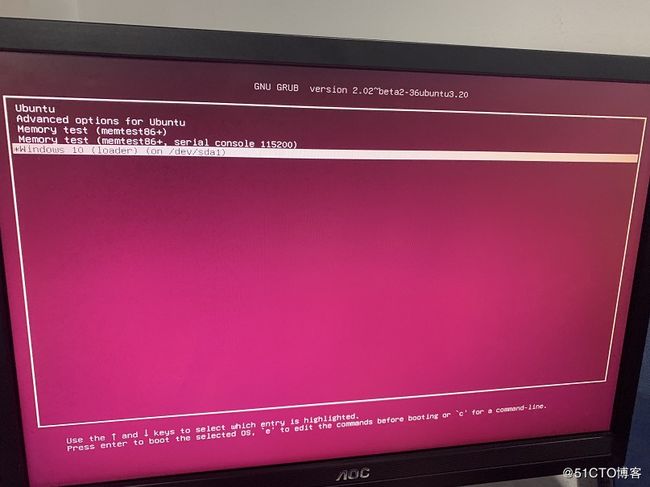(一)PC电脑选型
CPU 1英特尔I7-9700K (中文原包)
2.风扇 1 九州风神玄冰400 CPU散热器
3.主板 1 华硕(ASUS)PRIME Z390-A主板
4.固态硬盘 1 惠普(HP) EX920系列 256G M.2 NVMe SSD固态硬盘
5.机械硬盘 1 希捷企业级(SEAGATE 6T ST6000NM0115 7200转256M
6.内存 4 金士顿(Kingston)骇客神条 DDR4 2666 16GB 16G
7.显卡 1 索泰(ZOTAC)GeForce RTX2080Ti-11GD6 X-GAMING OC
8.空机箱 1 九州风神 玄冰55电脑机箱 ATX机箱
9.电源 1 航嘉(Huntkey) 额定850W MVP K850电源
10.显示器 3 华硕(ASUS)VZ229HE 21.5英寸IPS显示屏
CPU1英特尔I5-8400(中文原包)
主板1华硕(ASUS)PRIME H310M-A
硬盘1希捷ST 1T SATA
内存1金士顿DDR4 2400 16G
显卡1索泰(ZOTAC)GeForce GTX1070 X-GAMING OC 8G
空机箱1九州风神 玄冰55电脑机箱 ATX机箱
电源1航嘉(Huntkey)白牌500W JUMPER500电源
服务器:
现成服务器型号:DELL R720
CPU:E5-2620 v2 两颗共12核24线程
内存:DDR3-1600 ECC+REG 64G
显卡:华硕(ASUS)TURBO-GeForce RTX2070-8G 8G 256bit 数量2
固态硬盘:三星(SAMSUNG) 860 EVO 250G 2.5英寸 SATAIII SSD固态硬盘
(二)、 安装pc为win10x64位操作系统遇到问题rtx2080ti显卡驱动不支持老的版本的win10操作系统安装英伟达驱动出现不兼容,解决方法更新或者下载最新的版本win10x64位系统
(三)、服务器安装ubuntu和win10x64双系统
系统ubuntu-16.04.6-desktop-amd64.iso //ubuntu18.04会红屏
2.下载地址:http://mirrors.zju.edu.cn/ubuntu-releases/
2.NVIDIA-Linux-x86_64-418.43.run
下载地址:https://www.nvidia.cn/object/unix-cn.html
3.利用rufus-3.4把ubuntu系统写入u盘
4.系统普通用户名为AI 密码为123456,进入系统到终端输入sudo passwd root修改root密码 su root切换到root用户密码为123456
5.安装华硕RTX2060驱动禁用自带的 nouveau nvidia驱动
su root切换到root用户创建一个新文件通过命令 vi /etc/modprobe.d/blacklist-nouveau.conf
复制如下内容:
blacklist nouveau
options nouveau modeset=0
更新一下然后重启系统
sudo update-initramfs -u
reboot
重启后确认下Nouveau是否已经被禁用掉使用命令查看: lsmod | grep nouveau //没信息显示就表示已经禁用了。
GUI终端su root切换到root用户init3 进入字符界面,关闭X-Window, 用命令sudo service lightdm stop,然后切换tty1控制台:Ctrl+Alt+F1即可
6.在字符界面安装英伟达驱动程序不安装opengl就不会出现x-windows登录死循环。
字符界面切换到root用户赋予nvidia执行权限chmod +x NVIDIA-Linux-x86_64-418.43.run或者chmod 777 NVIDIA-Linux-x86_64-418.43.run 然后安装驱动 ./NVIDIA-Linux-x86_64-418.43.run -no-x-check -no-nouveau-check -no-opengl-files //只有禁用opengl这样安装才不会出现循环登陆的问题
-no-x-check:安装驱动时关闭X服务
-no-nouveau-check:安装驱动时禁用nouveau
-no-opengl-files:只安装驱动文件,不安装OpenGL文件安装过程比较快,根据提示选择即可最后安装完毕后,重新启动X-Window:sudo service lightdm start,然后Ctrl+Alt+F7进入图形界面,或者重新启动系统
7.完整安装驱动,只能工作在字符界面
su root切换到root用户./NVIDIA-Linux-x86_64-418.43.run 安装完之后重启后是进入不了AI用户的,只能Ctrl+Alt+F1-Ctrl+Alt+F6字符界面登录。
8.卸载驱动方法
但是默认安装会出现重启后x-windows登录界面死循环只有禁用opengl这样安装才不会出现循环登陆的问题,如果出现死循环登录问题解决方法卸载英伟达驱动进入字符界面Ctrl+Alt+F1,用字符界面root用户登陆系统卸载sudo service lightdm stop 然后sudo /usr/bin/nvidia-uninstall就可以删除驱动重新启动系统。
9.最后查看显卡是否安装成功
终端su root切换到root用户nvidia-smi 就可以看到图片信息就说明成功安装驱动程序。
遇到的问题:
RTX2080ti显卡驱动在win10x64老版本下不支持,需要新版本1803以上版本。
DELL R720 显卡8pin电源转接口购买需要dell服务器支持
服务器双显选择不能3个风扇的不然2U服务器放不进去服务器盖板也合不上,一定选择涡轮风扇的。
还有开机dell服务器会提示pci错误要按f1需要bios设置关闭,原因是PCI-E降速了可以在bios设置关闭错误信息。
5.DELL服务器R720双系统,三星固态硬盘250G分了两个区,ubuntu 133G, windows 10 100G空间,做了raid1 1T 空间,DELL服务器插上双显卡默认在集成显卡上的,只有服务器 F2 bios里禁用集成显卡才能切换到独立显卡,服务器ubuntu切换到独立显卡会显示不了,现在只能用集成显卡的VGA(默认在集成显卡应该不影响软件分配任务给GPU),win10系统可以切换到独立显卡,但是一旦切换独立显卡就很难切换回来(看不到进入不了BIOS),恢复到集成显卡只能服务器拔掉两块显卡,服务器才能恢复到默认集成显卡.